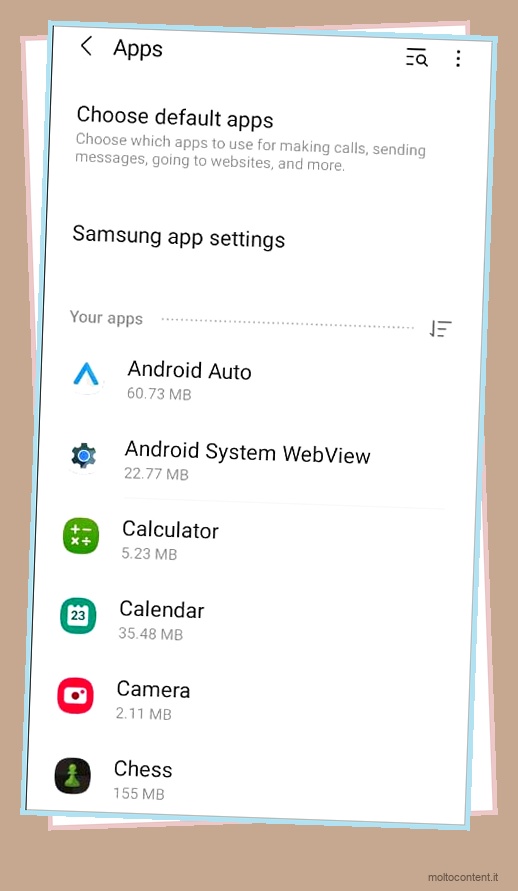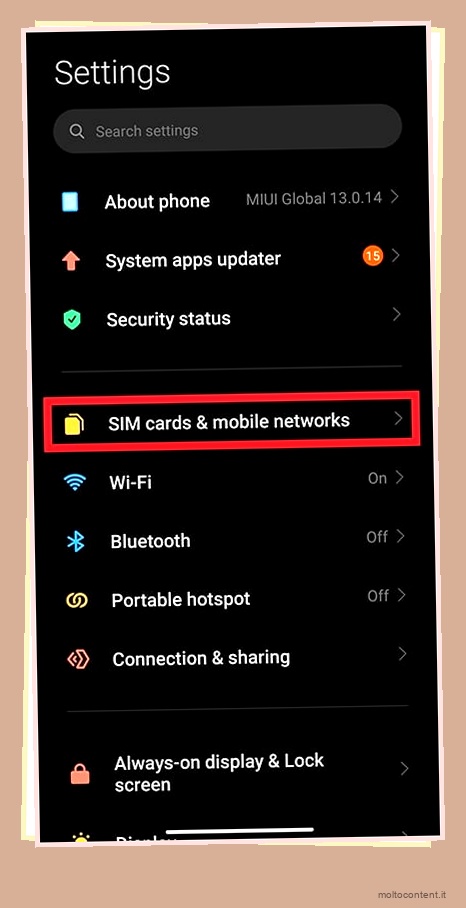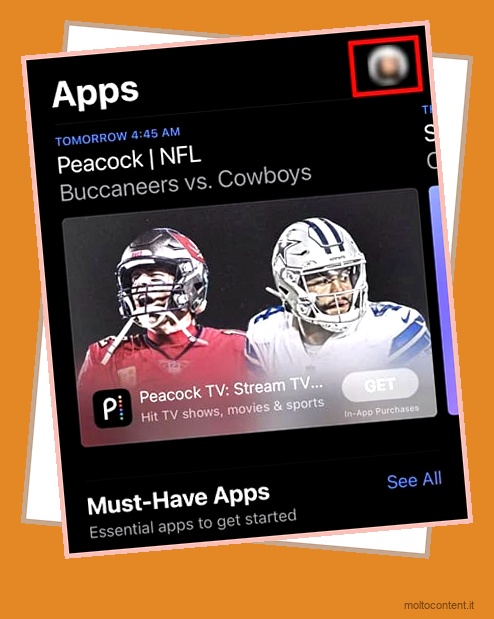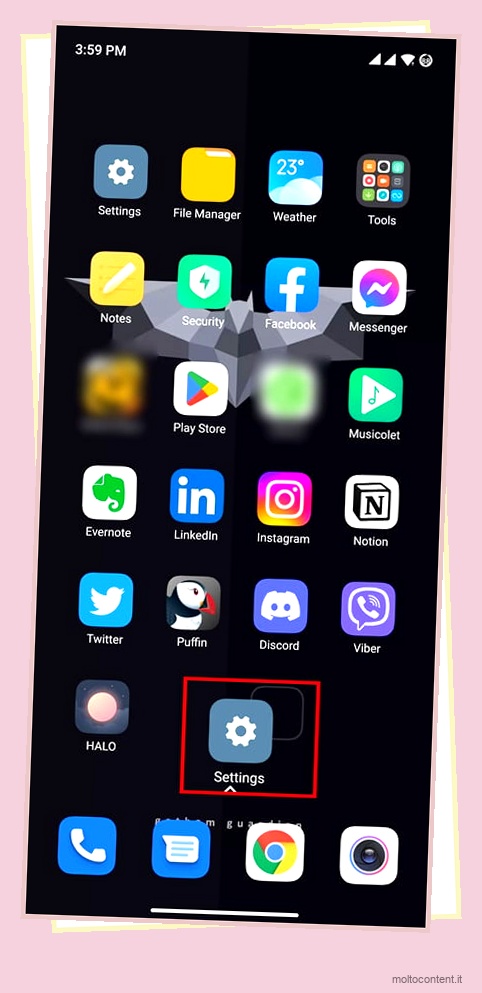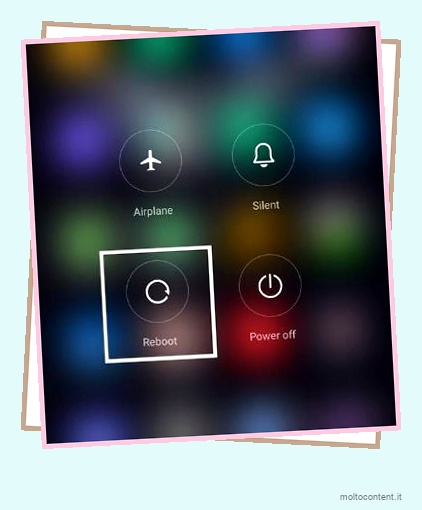Il tuo Amazon Kindle va in crash o si blocca durante il caricamento ogni volta che lo apri? Questo di solito accade a causa di una connessione Internet debole o di una versione obsoleta. Kindle inoltre non risponde quando sul dispositivo sono in esecuzione troppe app, causando il surriscaldamento del processore e il malfunzionamento del software.
Quando ciò accade, lascia raffreddare il telefono lontano dal calore o dalla luce solare. Chiudi tutte le app attive in esecuzione in background e riavvia il telefono. Quindi, finalmente, riapri l’app Amazon Kindle.
Puoi anche attivare la Modalità aereo per un po’ se impiega troppo tempo a raffreddarsi. L’attivazione della modalità aereo disabilita le funzioni che scaricano la batteria e riduce le interruzioni. Allo stesso modo, ci sono molte altre possibili cause per cui l’app Amazon Kindle non funziona.
Se volete continuare a leggere questo post su "[page_title]" cliccate sul pulsante "Mostra tutti" e potrete leggere il resto del contenuto gratuitamente. ebstomasborba.pt è un sito specializzato in Tecnologia, Notizie, Giochi e molti altri argomenti che potrebbero interessarvi. Se desiderate leggere altre informazioni simili a [page_title], continuate a navigare sul web e iscrivetevi alle notifiche del blog per non perdere le ultime novità.
Sommario
Come risolvere l’app Kindle che non funziona?
È facile risolvere gli errori sull’applicazione Kindle con alcuni semplici metodi. Ma, prima di entrare nella soluzione dettagliata, chiudi l’app Kindle dalle app aperte di recente e riavviala.
In questo modo interrompi tutti i processi in background dell’app Kindle e ricomincia da capo. Se questo non funziona, riavvia il dispositivo e segui i metodi indicati di seguito.
Stabilizza la connessione a Internet
Quando si dispone di una connessione Internet debole o se la velocità di Internet è lenta , il caricamento delle applicazioni sul telefono potrebbe richiedere più tempo del solito. Ciò potrebbe accadere quando troppe persone utilizzano la stessa rete contemporaneamente. Prova a riconnetterti al Wi-Fi e a utilizzare una rete diversa.
Controlla il tuo router se ha problemi. Puoi anche provare a contattare il tuo provider di servizi Internet.
Cancella i file della cache
I file di cache sono dati temporanei che vengono memorizzati sul tuo dispositivo. Quando questi dati vengono danneggiati, le app sul telefono potrebbero arrestarsi in modo anomalo o impiegare un’eternità ad aprirsi. Quindi, è meglio rimuovere completamente tali file di cache. Ecco come puoi farlo.
- Apri Impostazioni.
- Vai su App .
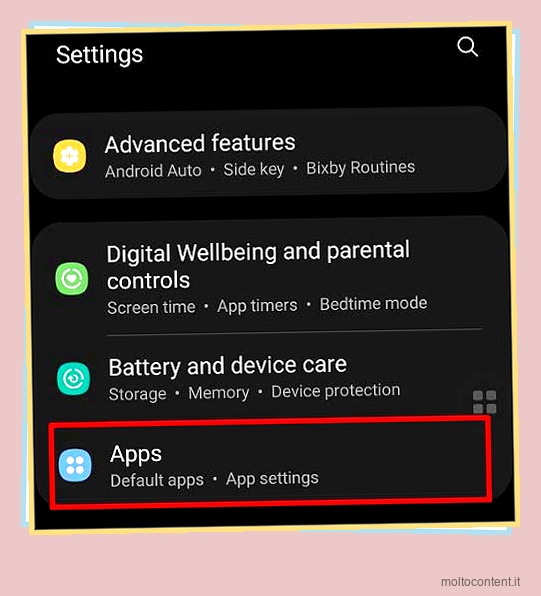
- Cerca l’app Kindle e toccala.
- Seleziona l’opzione Archiviazione.
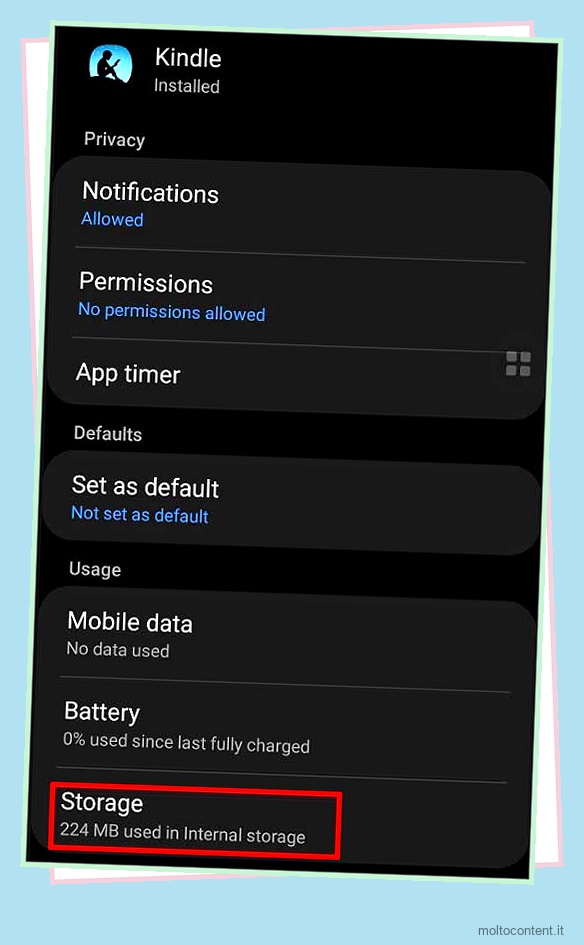
- Tocca Cancella cache .

Oltre a questo, puoi anche provare a cancellare i dati dell’app. Quando lo fai, elimina tutti i dati relativi all’applicazione Kindle dal tuo dispositivo, il che potrebbe aiutarti a correggere il bug che causa il malfunzionamento dell’app. Puoi anche rimuovere dati e app non necessari se ti manca spazio di archiviazione.
Nota: l’opzione di cancellazione della cache dell’app non è disponibile per i dispositivi iOS. Invece, puoi provare a scaricare un’app e reinstallarla di nuovo.
Aggiorna l’app Kindle
Quando utilizzi applicazioni obsolete sul tuo dispositivo, inizieranno a emergere più errori. L’aggiornamento ti aiuta a tenerti aggiornato con le nuove funzionalità, migliorare i problemi e fornire maggiore sicurezza. Controlla se sono disponibili aggiornamenti per l’app Kindle.
- Apri Amazon Appstore/Google Play Store/Apple App Store.
- Cerca Amazon Kindle.
- Premi il pulsante Aggiorna accanto ad esso.
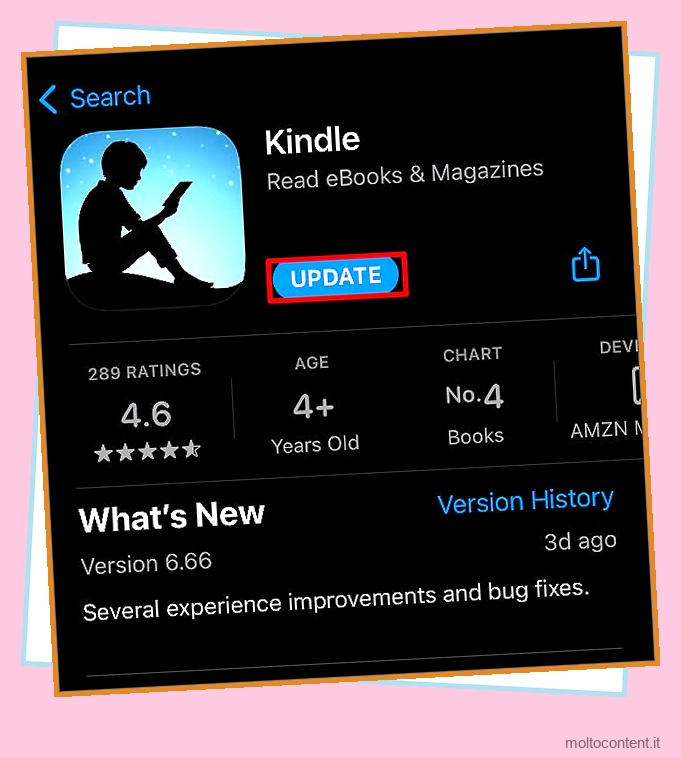
Insieme all’app Kindle, anche l’aggiornamento del sistema operativo del tuo dispositivo è molto importante. Assicurati che il tuo dispositivo sia in esecuzione con l’ultimo software disponibile per essere libero da tali problemi.
Accedi di nuovo
A volte, anche quando l’app funziona correttamente, non puoi aprire un libro o continua a caricarsi. In questi casi, prova ad accedere nuovamente al tuo account Kindle. La nuova registrazione disconnette il tuo account dal dispositivo e ti aggiunge nuovamente. Quando ciò accade, è probabile che bug minori vengano corretti.
- Apri l’app Amazon Kindle.
- Vai alla scheda Altro e tocca Impostazioni .
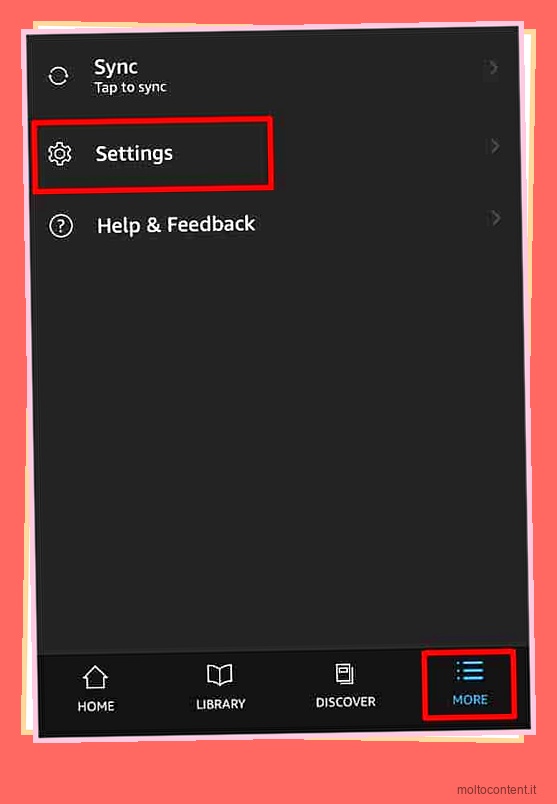
- Scorri verso il basso e tocca il pulsante Esci.
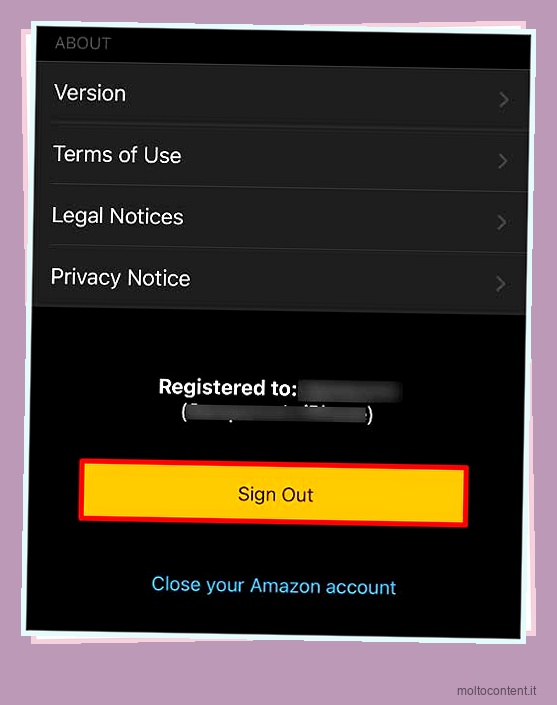
- Selezionare Esci nella casella di conferma.
- Chiudi l’app e riaprila.
- Inserisci le tue credenziali di accesso.
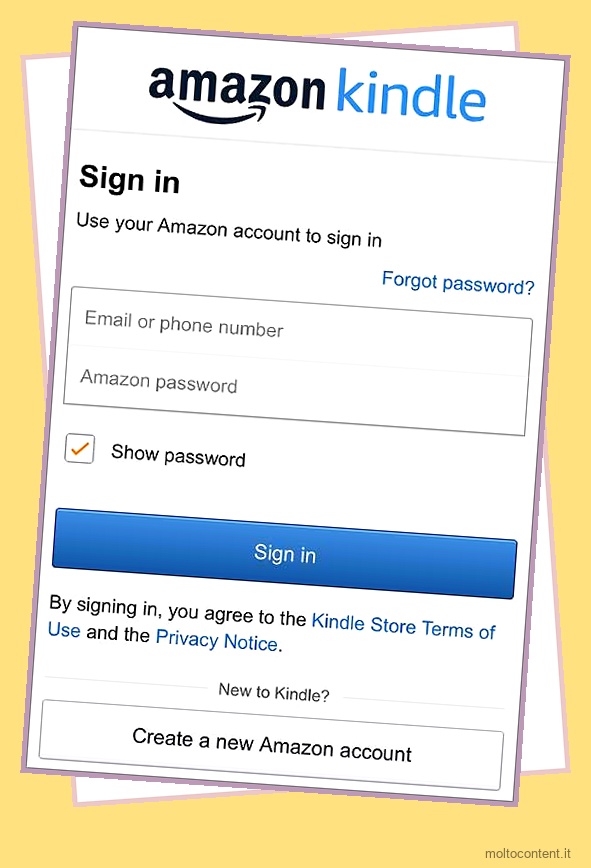
- Premi il pulsante Iniziamo.

Reinstallare l’applicazione
Quando elimini un’applicazione, tutti i dati relativi a tale app vengono eliminati dal tuo dispositivo. Allo stesso modo, quando si reinstalla, inizia a funzionare molto meglio e dà all’app un nuovo inizio.
Ecco i passaggi per disinstallare l’app Kindle:
- Premi a lungo sull’app Kindle nella schermata principale.
- Seleziona l’opzione Disinstalla/Rimuovi app o trascina l’app nel Cestino .
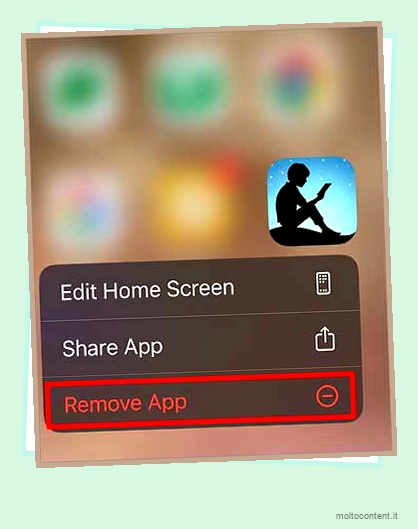
- Toccare l’opzione Elimina/Disinstalla app/Rimuovi app.
Ecco i passaggi per installare nuovamente l’app Kindle:
- Vai su Amazon App Store/Google Play Store/App Store.
- Tocca la barra di ricerca e cerca Amazon Kindle .
- Premi il pulsante Installa/Ottieni accanto ad esso.

Eseguire il ripristino delle impostazioni di fabbrica
Se nulla aiuta, puoi sempre eseguire un ripristino delle impostazioni di fabbrica sul tuo dispositivo. Ti aiuta a eliminare tutti i tipi di bug e glitch.
Nota: ti consigliamo di eseguire prima il backup dei dati poiché questo metodo eliminerà tutti i tuoi dati.
Sulla tavoletta del fuoco
- Apri Impostazioni.
- Scorri verso il basso fino a Opzioni dispositivo e toccalo.
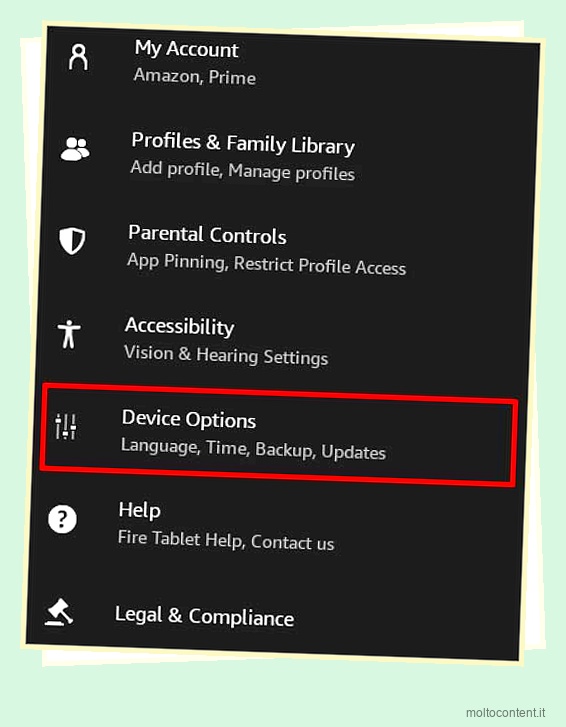
- Selezionare l’opzione Ripristina impostazioni di fabbrica.
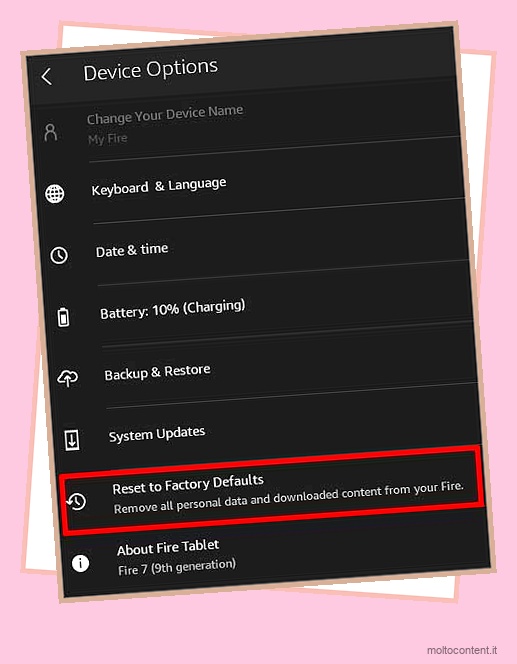
- Premere l’opzione Ripristina nella casella di conferma.
Su Android
- Apri Impostazioni .
- Vai su Generale/Gestione generale e tocca Ripristina .
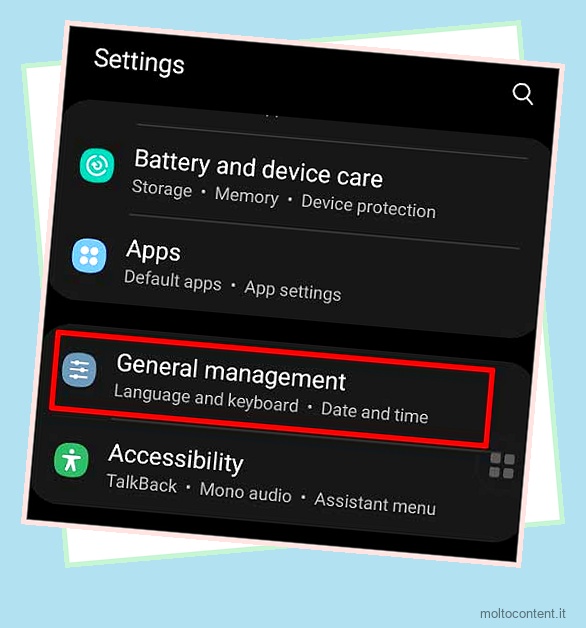
- Seleziona l’opzione Ripristino dati di fabbrica.
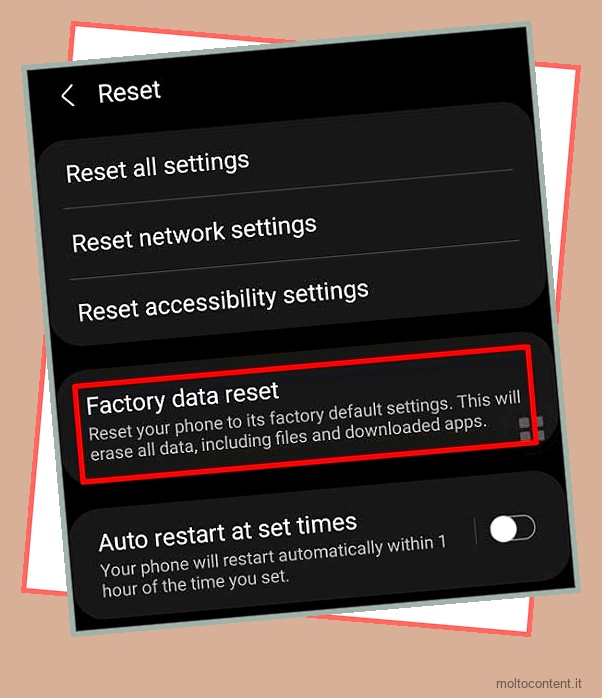
- Tocca Ripristina dispositivo .
- Inserisci la tua password/pin .
- Seleziona Cancella tutti i dati .
Su iPhone/iPad
- Apri Impostazioni .
- Vai alla scheda Generale.

- Scorri verso il basso fino a Trasferisci o ripristina iPhone/iPad.
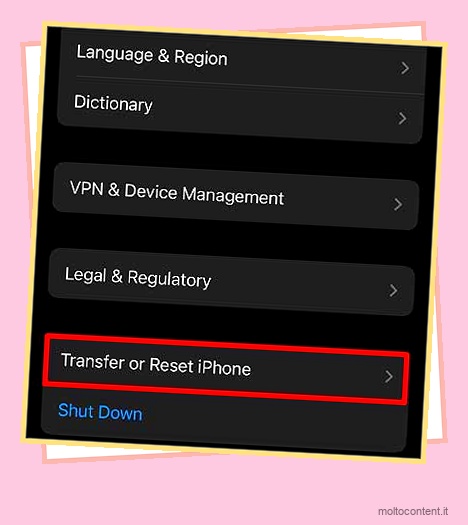
- Selezionare l’opzione Cancella tutto il contenuto e le impostazioni.
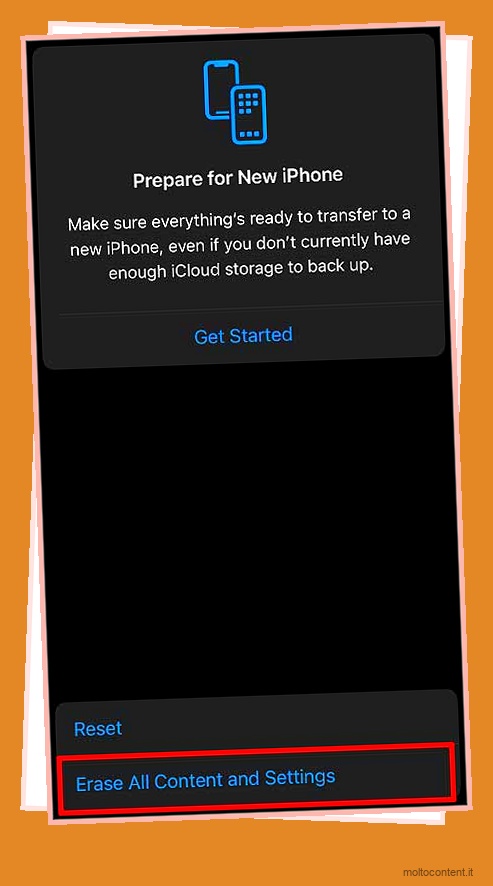
- Tocca su Continua.
- Inserisci il tuo passcode/pin se richiesto.

- Tocca Cancella comunque nella casella di conferma.
Contatta il team di supporto di Amazon
A volte, quando il server Kindle non funziona, potrebbe smettere di funzionare. Se provare i metodi di cui sopra non funziona, puoi metterti in contatto con il team di supporto di Amazon e menzionare loro il tuo problema. Puoi anche esaminare la Guida Kindle e il servizio clienti e cercare il tuo caso specifico.